В то время как Ethereum продается уже несколько лет, NFT, полученные на основе технологии Ether, стали по-настоящему популярными только в 2021 году. Такие веб-сайты, как OpenSea, становятся все более популярными, поскольку люди покупают и ищут NFT. Однако перед покупкой вам понадобится криптовалютный кошелек, такой как MetaMask.

Создание кошелька и учетной записи MetaMask недостаточно, так как вам также придется подключить его к своей учетной записи OpenSea. Если вы ищете инструкции, продолжайте читать, чтобы найти все подробности, которые вам нужно знать.
OpenSea: как подключить MetaMask
Прежде чем мы начнем с шагов, мы представим обе услуги для всех новичков. Поскольку криптовалюты связаны с деньгами, важно быть осторожным, прежде чем углубляться в сообщество.
Что такое OpenSea?
OpenSea — это первая доступная децентрализованная торговая площадка NFT. Он был основан Алексом Аталлахом и Девином Финцером в январе 2018 года, когда они решили, что мир готов к рынку NFT. Торговая площадка не была нарицательной до 2021 года, когда популярность и известность NFT резко возросли.
Вы можете найти множество NFT в OpenSea, включая следующие цифровые предметы:
- Фотографий
- Произведения цифрового искусства
- Доменные имена
- Музыка
- Торговые карты
Чтобы покупать, продавать или обменивать NFT на OpenSea, вам потребуется доступ к криптовалютному кошельку, такому как MetaMask. Основной валютой OpenSea является Ethereum, но поддерживаются и другие валюты.
Покупка и продажа в OpenSea очень безопасны, и вам даже не нужно доверять другой стороне. Если вы платите, вы получаете NFT.
OpenSea работает на протоколе Wyvern, серии смарт-контрактов, которые гарантируют, что вы получите свою криптовалюту после продажи NFT и наоборот. Он прошел боевые испытания и доказал свою безопасность для этих значительных транзакций.
Что такое Метамаск?
Хотя мы называем MetaMask криптовалютным кошельком, это также расширение веб-браузера, которое вы можете использовать с Google Chrome или другими браузерами на базе Chromium. Brave и Microsoft Edge — два отличных примера.
Основатель Аарон Дэвис и блокчейн-компания ConsenSys выпустили MetaMask для широкой публики в 2016 году. С тех пор она набрала более миллиона пользователей.
В отличие от некоторых криптовалютных кошельков, MetaMask специализируется на Ethereum и других токенах на основе ETH. Таким образом, у вас не должно возникнуть проблем с покупкой и хранением Ethereum и связанных с ним криптовалют.
Когда вы подключаете MetaMask к OpenSea, вы можете начать покупать NFT.
Установка МетаМаска
Первым шагом в этом процессе является загрузка и установка MetaMask для вашего браузера. Независимо от браузера, шаги должны быть идентичными. Вот как получить MetaMask:
- В предпочитаемом вами браузере загрузите официальное расширение MetaMask.
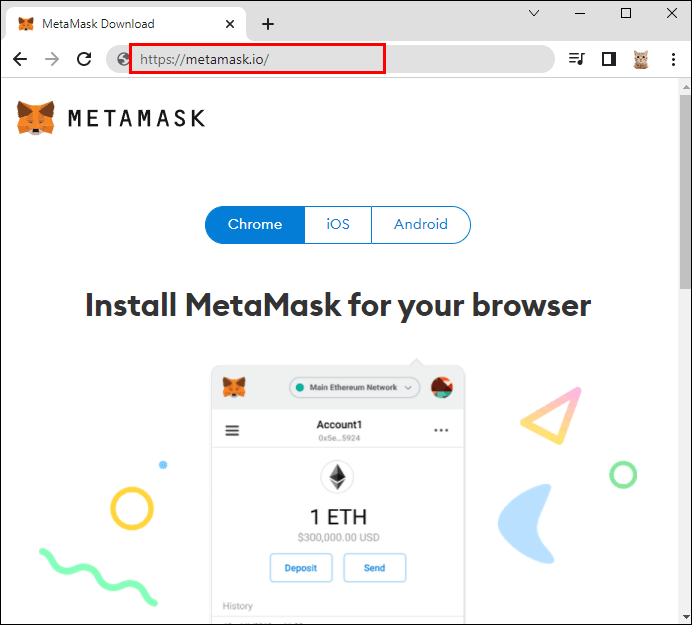
- Установите и включите расширение.
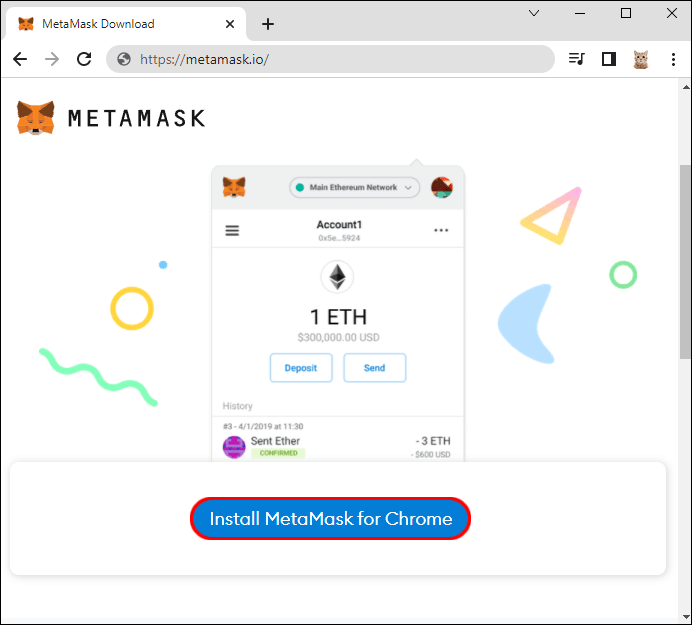
- Нажмите «Начать».
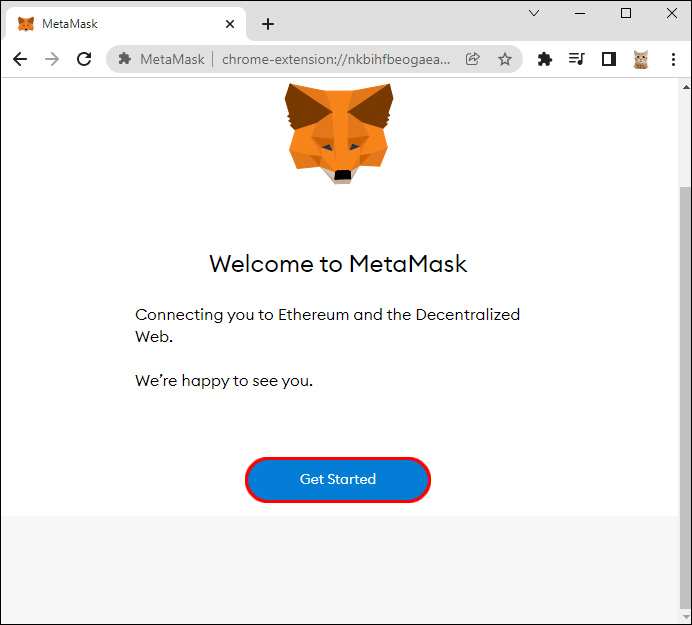
- Выберите «Создать кошелек», чтобы продолжить.
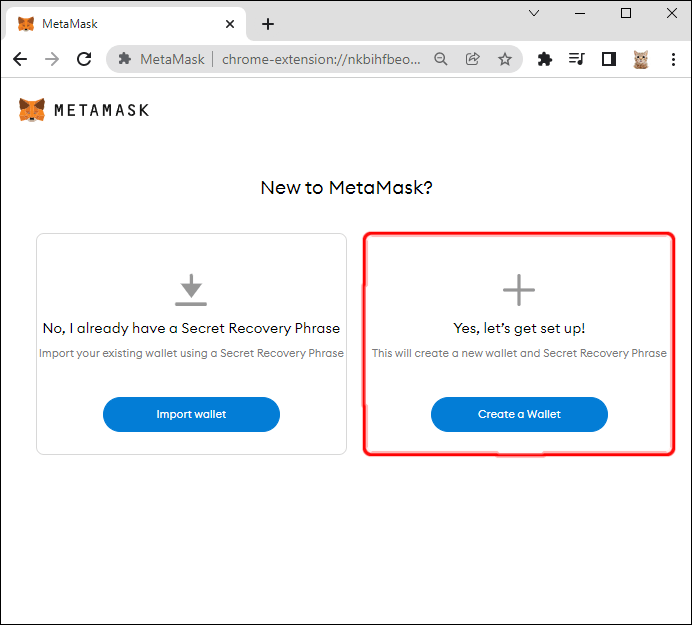
- Выберите, отправлять данные MetaMask или нет.
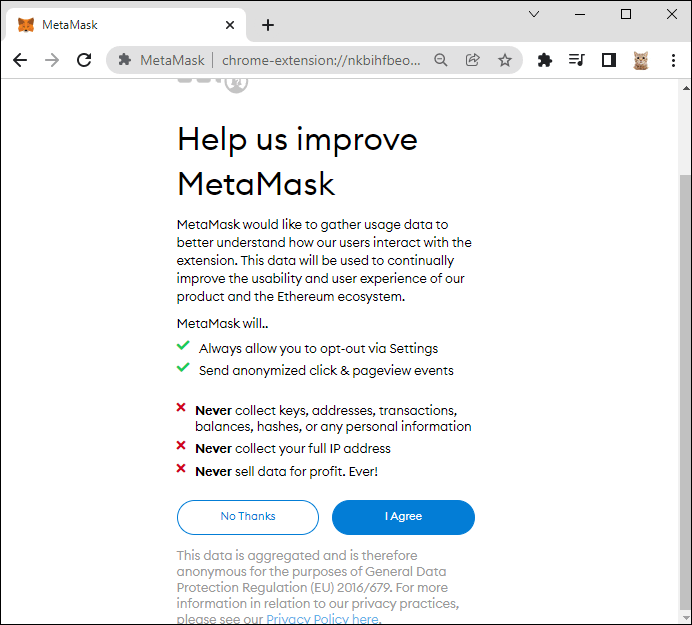
- Создайте и подтвердите безопасный пароль.
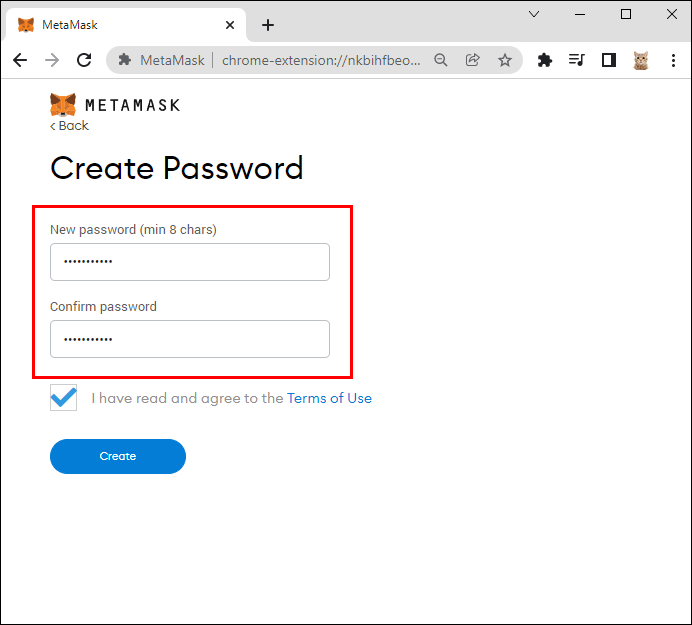
- Запишите резервную фразу и храните ее в безопасном месте.
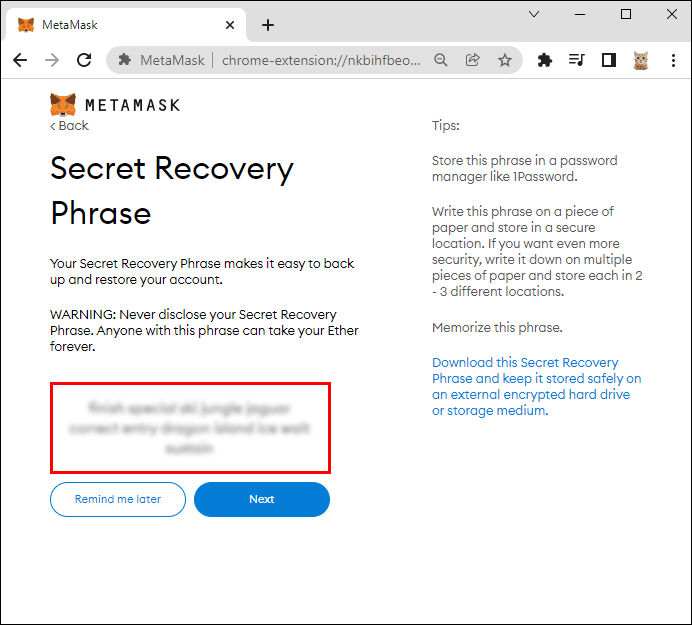
- Подтвердите резервную фразу.
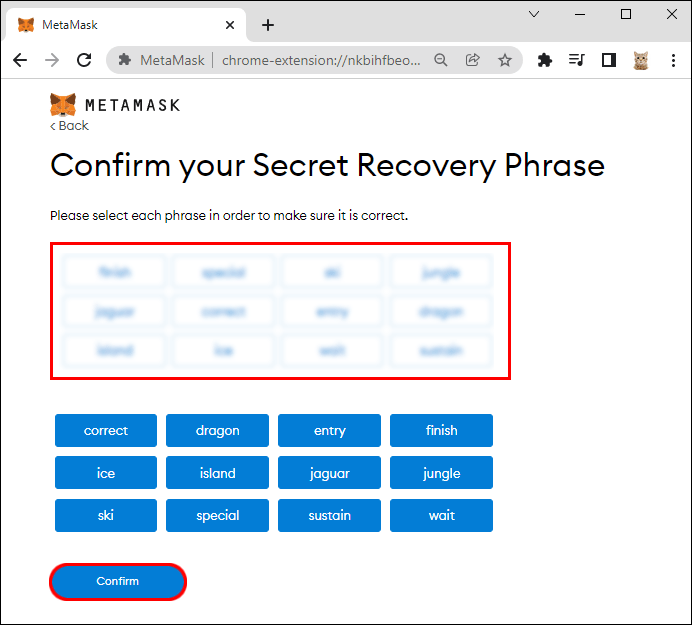
- Выберите «Все готово» и войдите в систему автоматически.
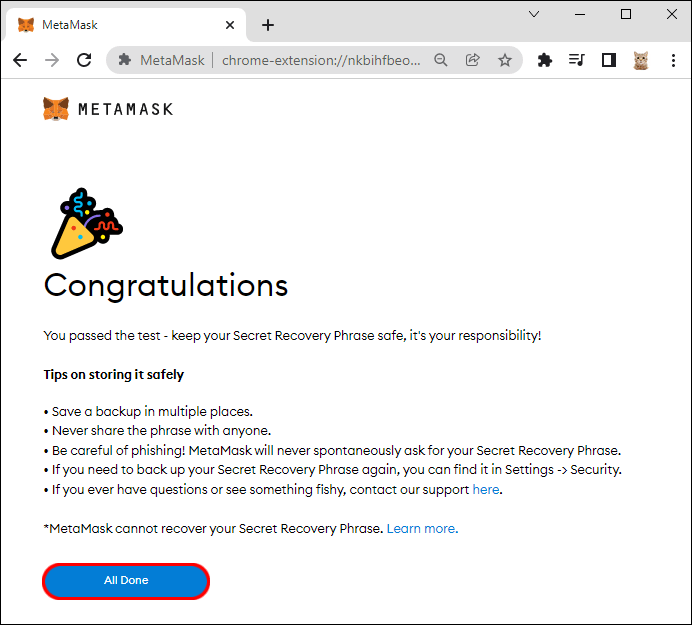
На этом этапе вы можете уйти и вернуться позже, если решите подождать, прежде чем покупать Ethereum. Если вы каким-то образом вышли из системы, вам нужно всего лишь щелкнуть значок MetaMask справа от строки URL-адреса, чтобы повторно получить доступ к своей учетной записи.
Вам понадобится немного Ethereum в кошельке MetaMask, прежде чем вы сможете создать учетную запись OpenSea. Чтобы купить немного Ethereum, вам нужно зарегистрировать учетную запись на платформе обмена криптовалютой, такой как Coinbase. Подключив свой кошелек MetaMask к платформе, вы сможете получить свой новый Ethereum.
Однако существует период ожидания до 15 дней, прежде чем вы сможете отправить Ethereum в MetaMask. Таким образом, лучше начать раньше.
Ваш Ethereum и другие криптовалюты хранятся в MetaMask, а не в OpenSea. Обычно Metamask — это чисто цифровое приложение, но существуют и аппаратные кошельки.
Аппаратные кошельки — это устройства, которые содержат ваши закрытые ключи. В отличие от программных кошельков, ваши данные не подключены к Интернету. Кто-то может получить доступ к вашим ключам, только украв аппаратный кошелек у вас или дома физически.
MetaMask совместим с кошельками Trezor и Ledger. Эта функция пока доступна только для пользователей ПК.
как добавить пользовательские шрифты в документы Google
Регистрация в OpenSea с помощью MetaMask
Регистрация в OpenSea осуществляется путем подключения вашего MetaMask или другого кошелька криптовалюты к веб-сайту. Вы не создаете учетную запись до регистрации кошелька, поэтому мы перечислили эти инструкции позже.
- Перейти к Открытое море Веб-сайт.
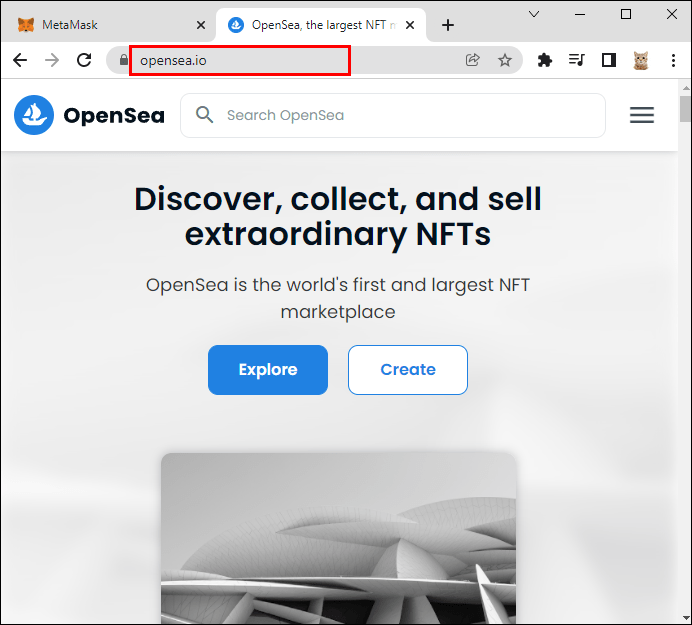
- Нажмите на значок профиля в правом верхнем углу.
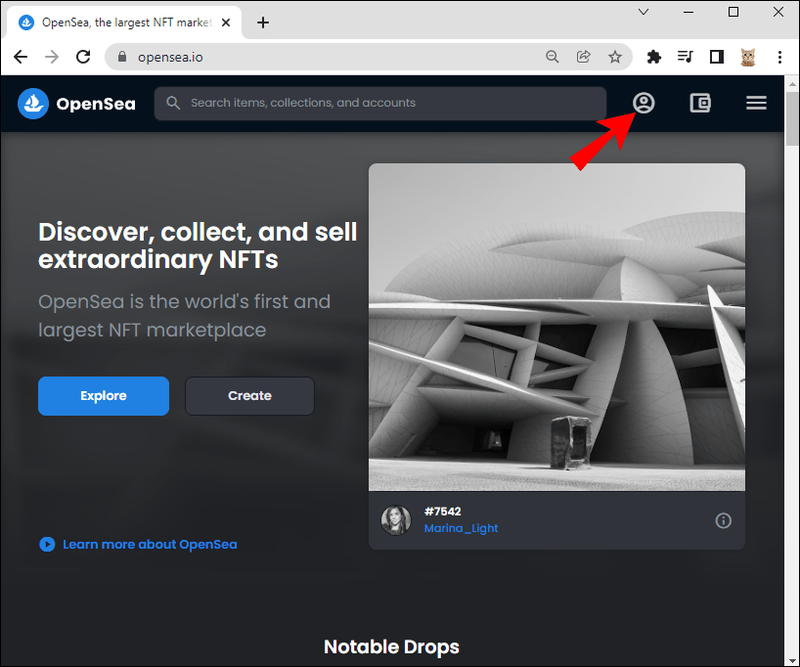
- Выберите опцию MetaMask из списка кошельков.
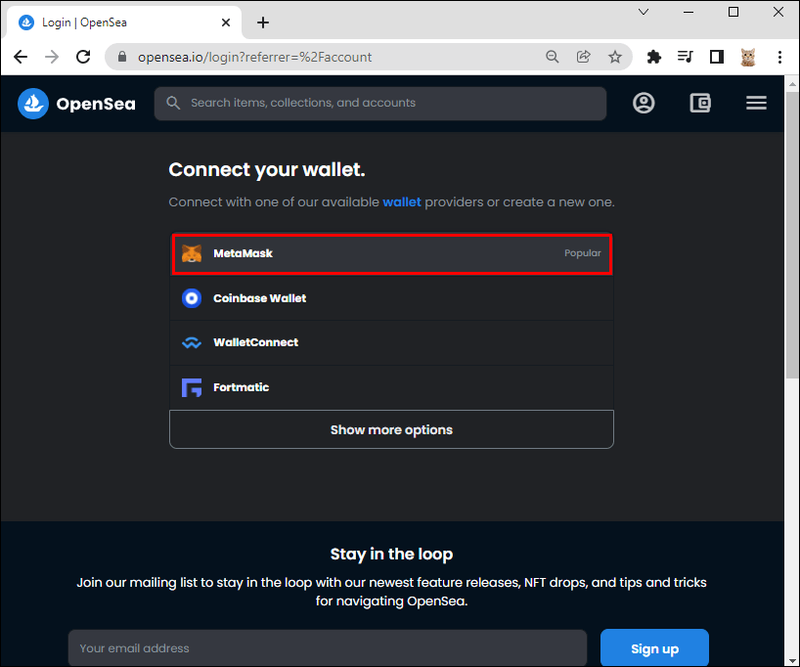
- Свяжите свой кошелек MetaMask с OpenSea.
- Нажмите Далее.
- Добавьте свой адрес электронной почты, имя пользователя и многое другое.
Вы всегда можете изменить свои данные позже, такие как изображения профиля, имя пользователя и другие части вашего профиля OpenSea.
Покупка NFT на OpenSea
После того, как вы подключите свой кошелек MetaMask к OpenSea, вы можете начать просматривать рынок. OpenSea аккуратно делит NFT на определенные категории. Просмотр по цене также возможен, если у вас ограниченный бюджет.
Вот как начать делать покупки в OpenSea:
- Войдите в свою учетную запись OpenSea.
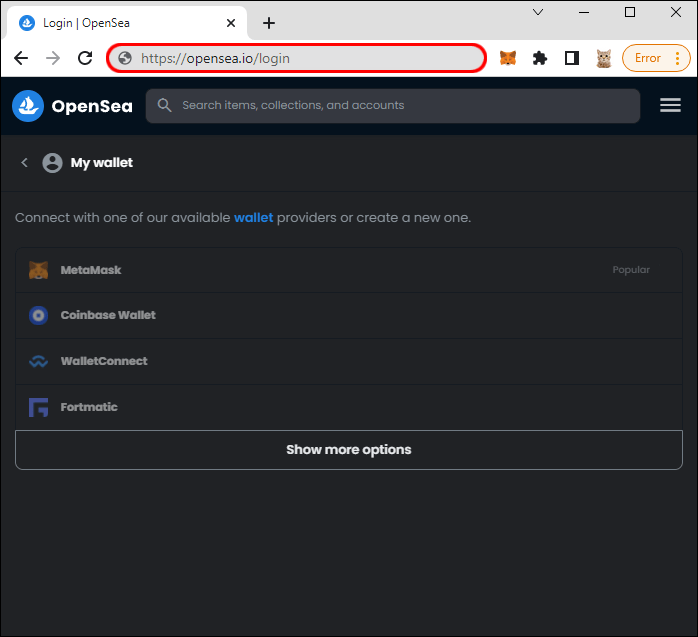
- Нажмите «Исследовать».
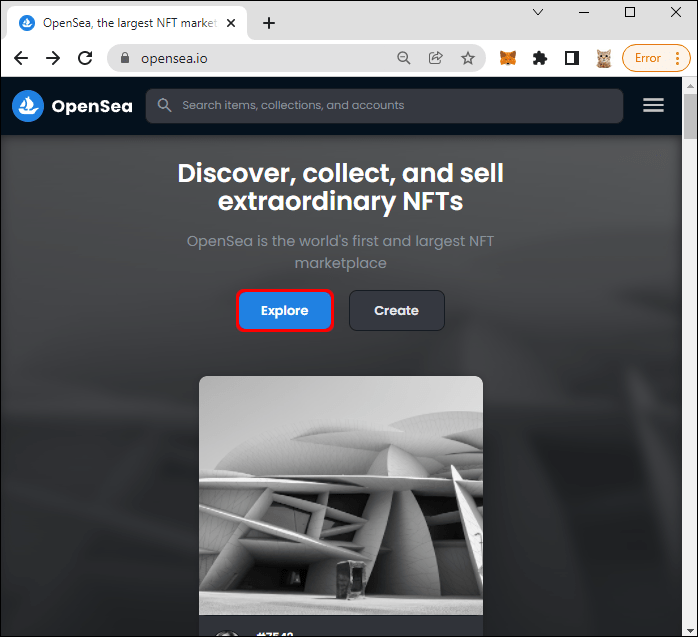
- Выберите Все NFT.
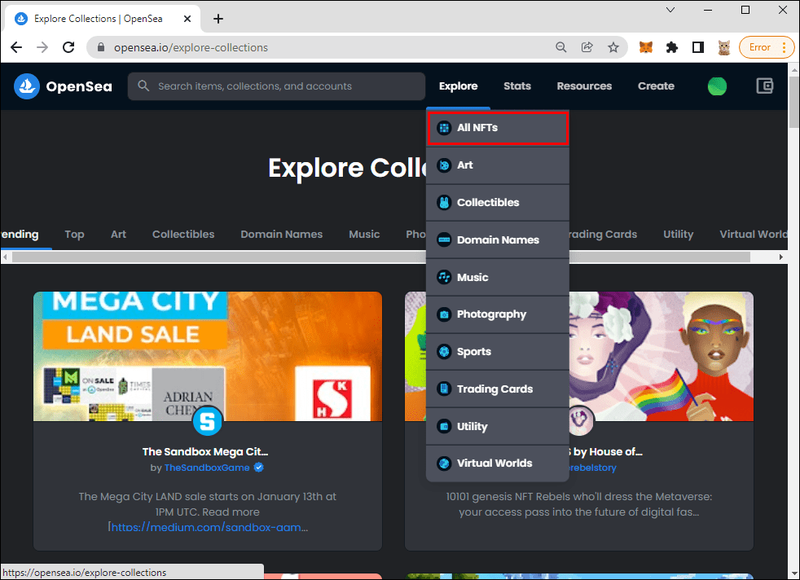
- Ищите тот, который бросается в глаза.
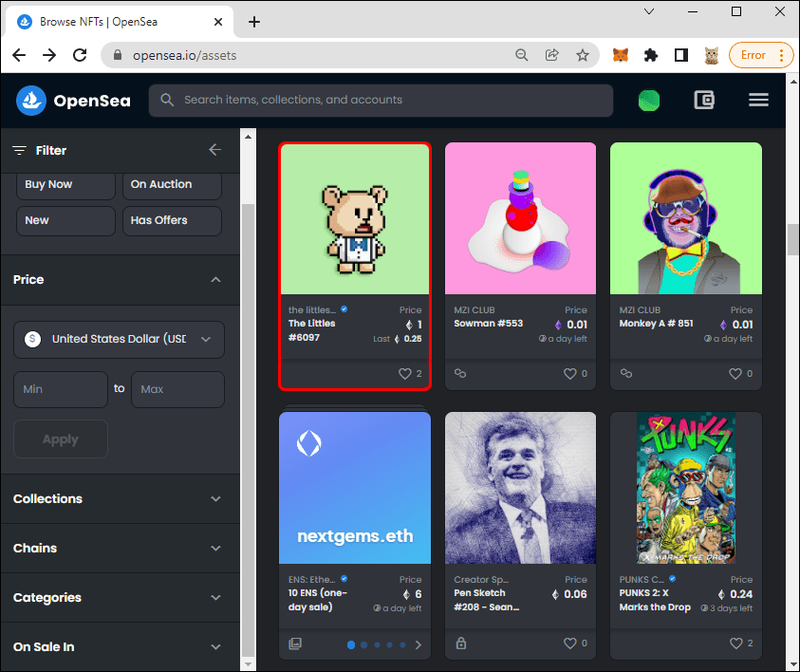
- Нажмите на НФТ.
- Выберите Купить сейчас.
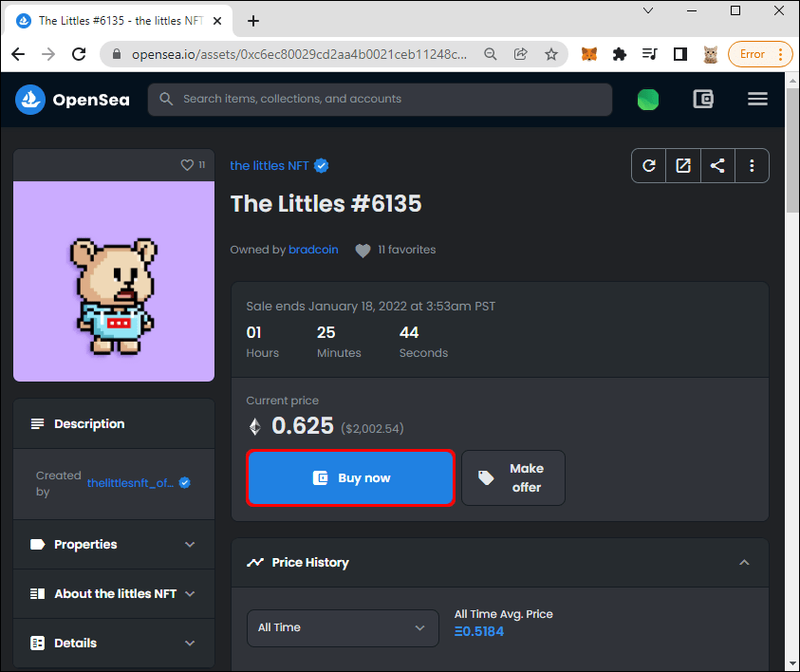
- Установите флажок, чтобы принять условия OpenSea.
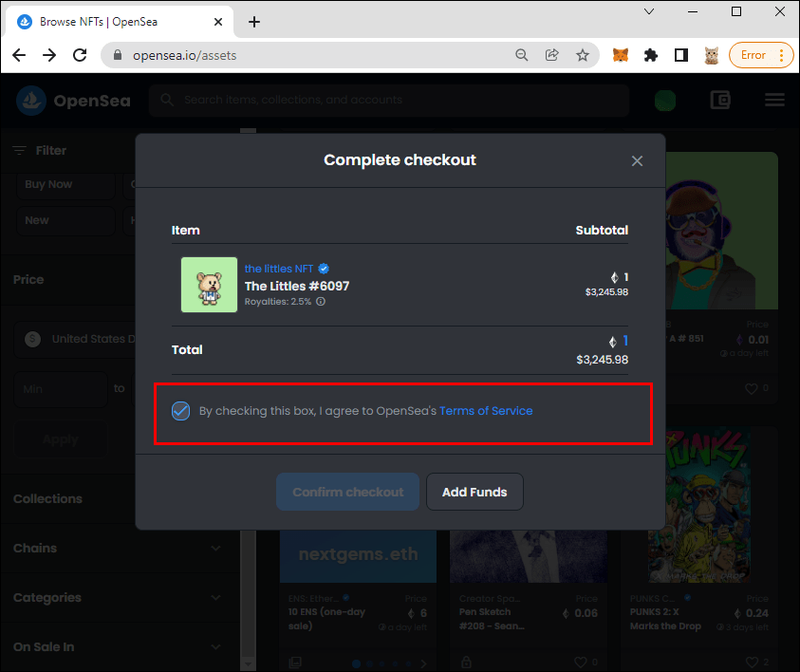
- Нажмите «Оформить заказ».
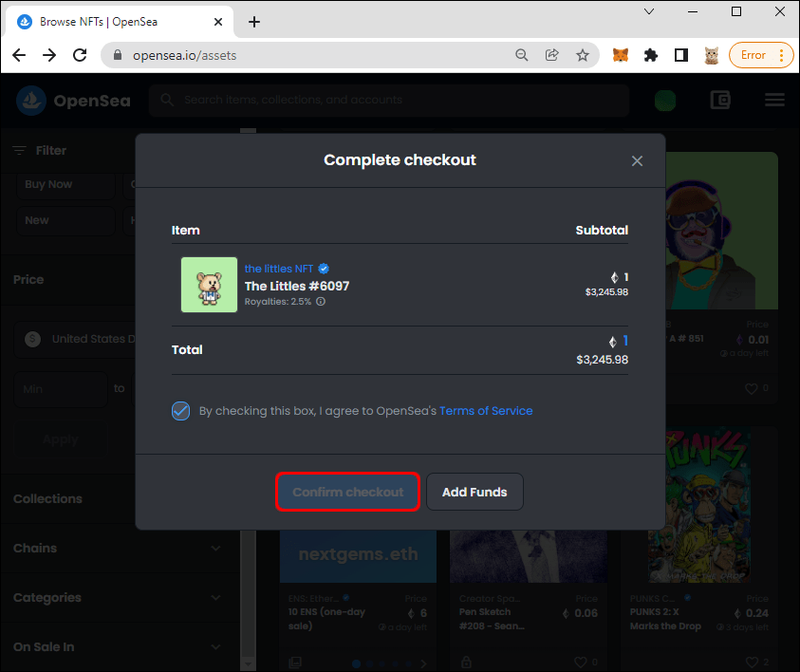
Затем появится MetaMask, подтверждающий вашу транзакцию. Вы также увидите стоимость газа, которая идет со всеми покупками. Расходы на газ или сборы за газ — это сумма, которую вы платите за поддержание работы сети Ethereum. В транзакциях часто указывается, сколько стоит плата за газ, прежде чем вы заплатите. После того, как вы примете покупку, пройдет несколько минут, прежде чем вы сможете найти покупку в блокчейне Ethereum.
Ссылка Etherscan, которую MetaMask дает вам, направит вас к блокчейну. Это также даст вам подтверждение вашей покупки.
Через некоторое время вы сможете найти свой новый NFT в своем профиле OpenSea и кошельке MetaMask.
Дополнительные часто задаваемые вопросы
Почему OpenSea не подключается к MetaMask?
Иногда OpenSea может не разрешить вам подключиться к MetaMask. Это может произойти, если вы введете неверные данные. Если вы уверены, что ввели информацию правильно, попробуйте следующие решения:
• Закройте браузер.
• Очистить кеши.
• Повторно подключитесь к Интернету.
Эти шаги могут решить проблему, особенно если проблема связана только с сетью. Если нет, вам придется обратиться в службу поддержки.
Есть ли у OpenSea приложение?
Да, у OpenSea есть приложения для iOS и Android. Предупреждение: вы не можете купить NFT в приложении; можно только просматривать. Чтобы купить NFT, вам сначала нужно войти в свою учетную запись на компьютере.
Потенциальная причина заключается в том, что Apple и Google будут брать комиссию за любые покупки, сделанные в приложениях в их магазинах приложений. Другое дело, что Ethereum не поддерживается ни на одной из платформ.
Посмотрите на мою новую фотографию профиля
Хотя сегодня большинство NFT представляют собой изображения, они бывают и во многих других форматах. В OpenSea есть множество готовых к покупке NFT, и вам нужно только подключить MetaMask и немного Ethereum. Как только вы это сделаете, вы сможете совершить свою первую или новейшую покупку.
Вы купили NFT на OpenSea? Какой тип NFT вам больше всего нравится? Дайте нам знать в комментариях ниже.

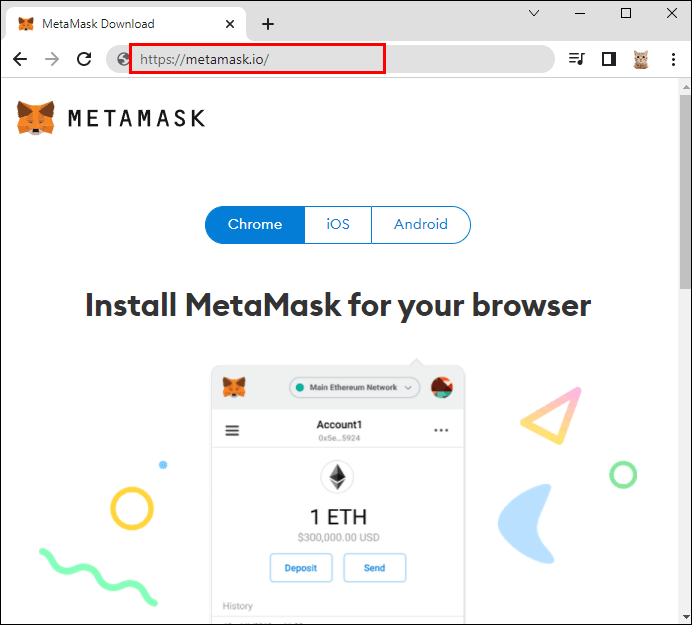
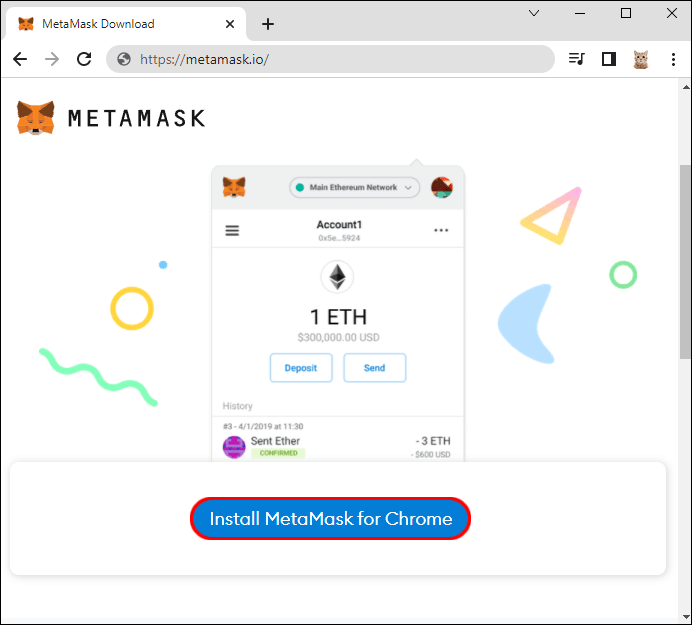
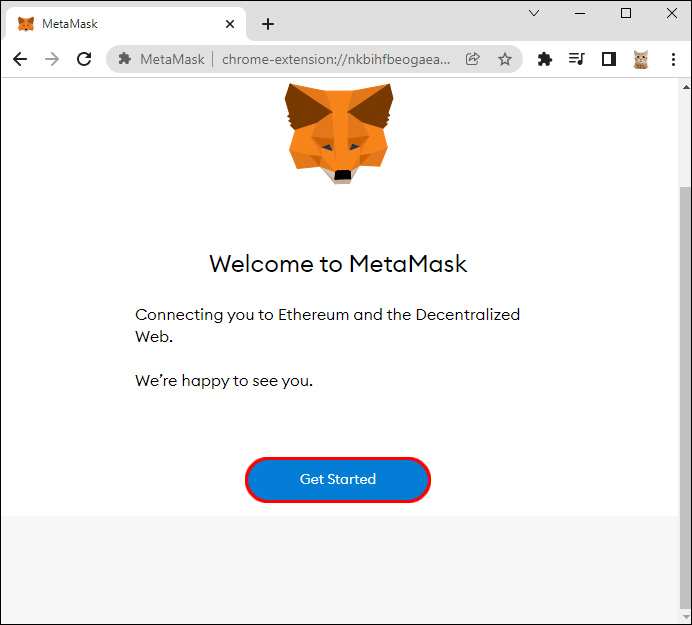
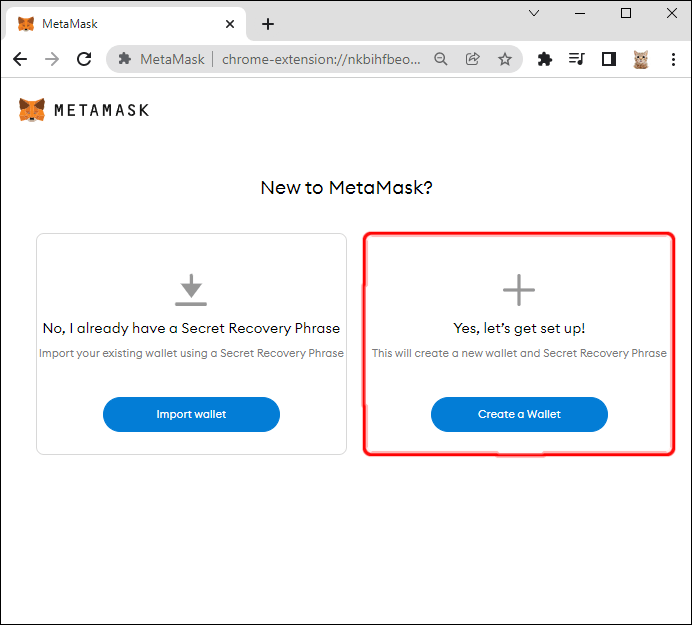
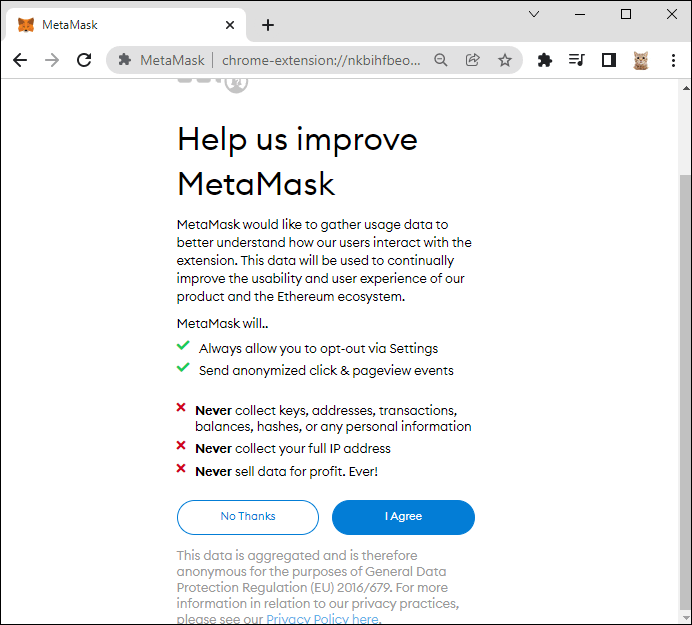
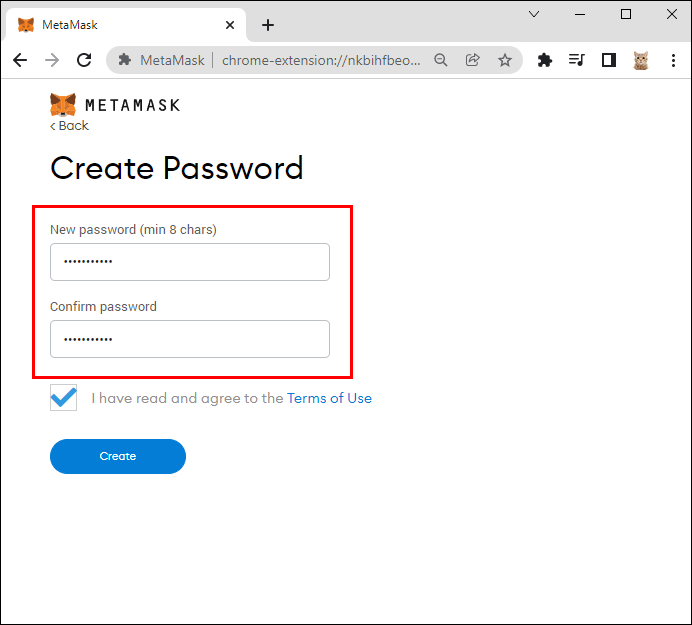
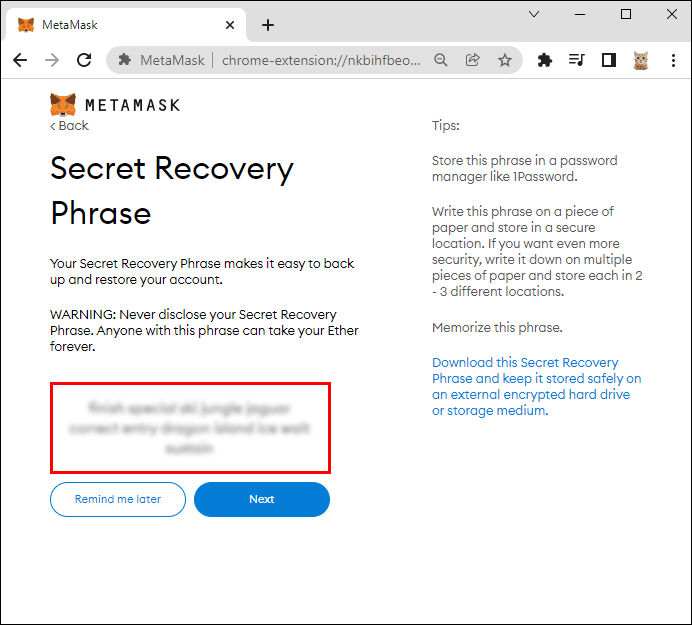
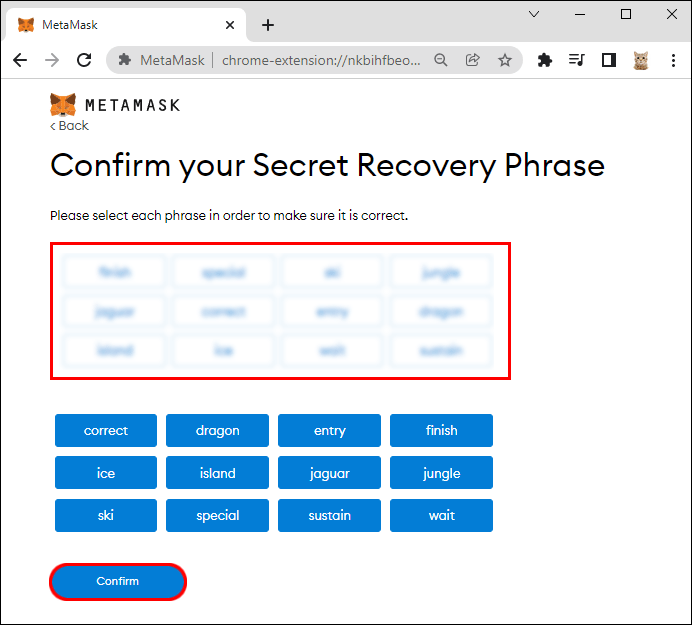
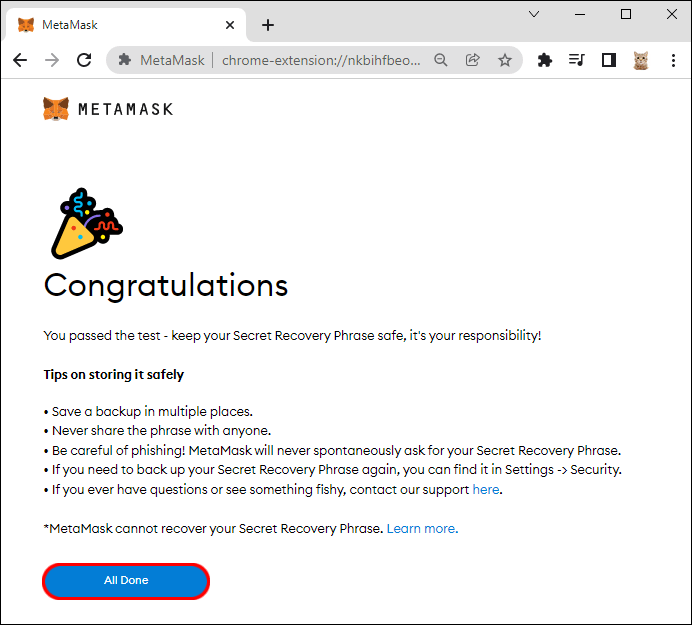
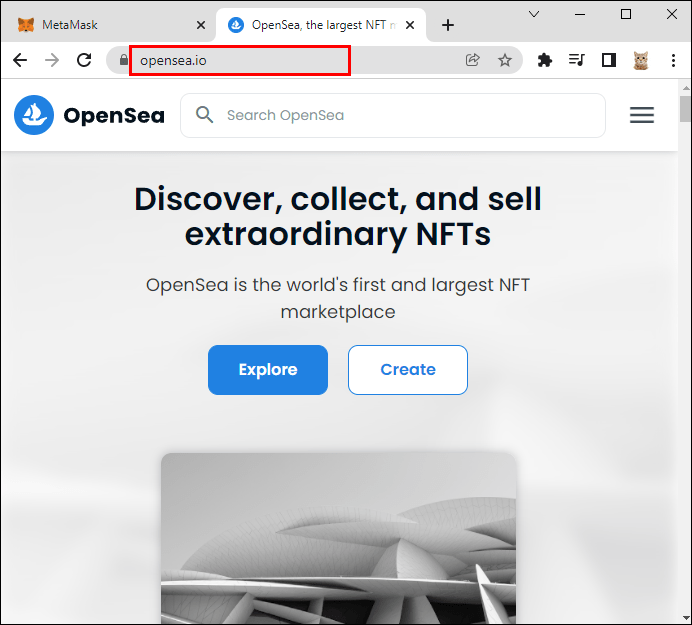
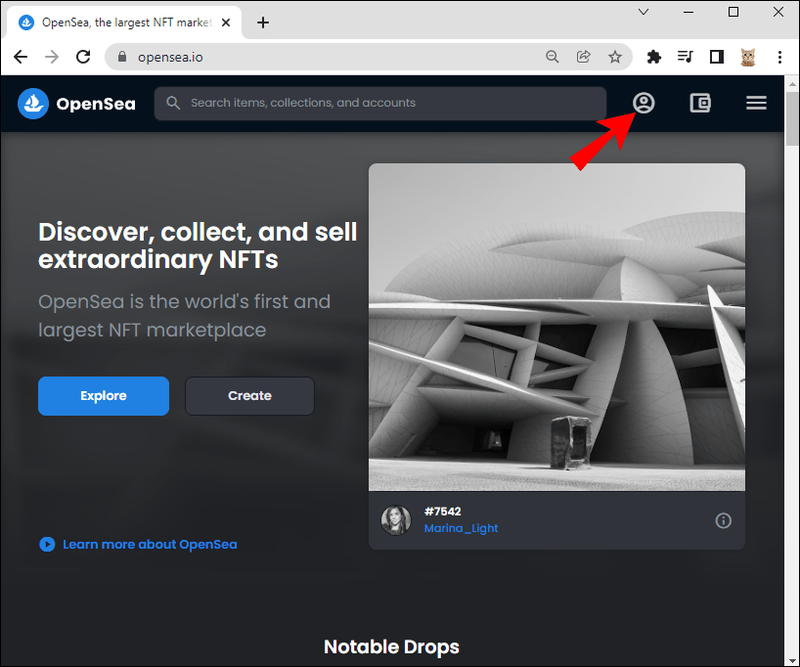
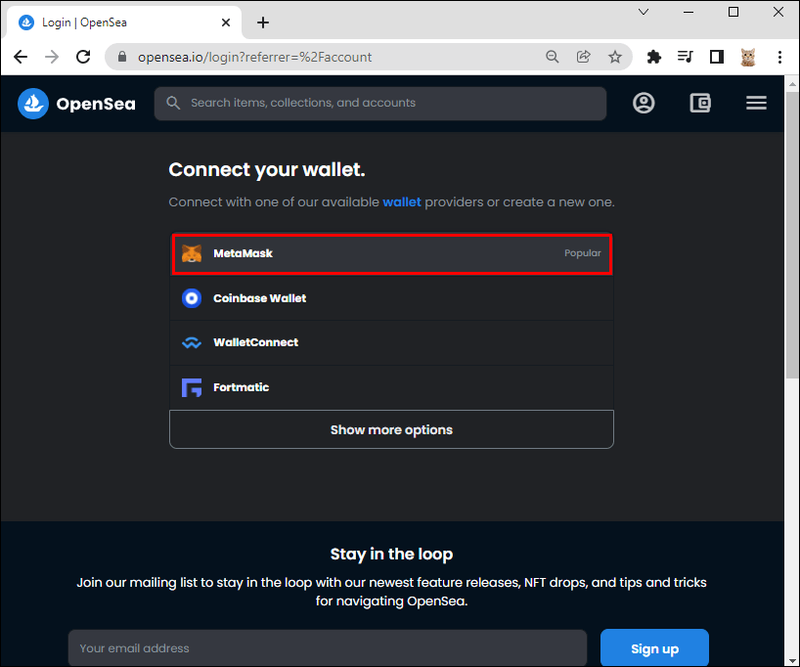
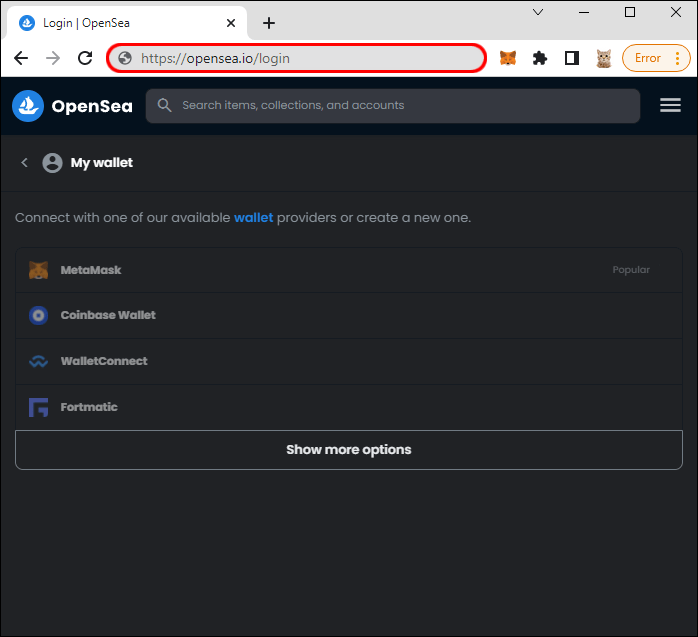
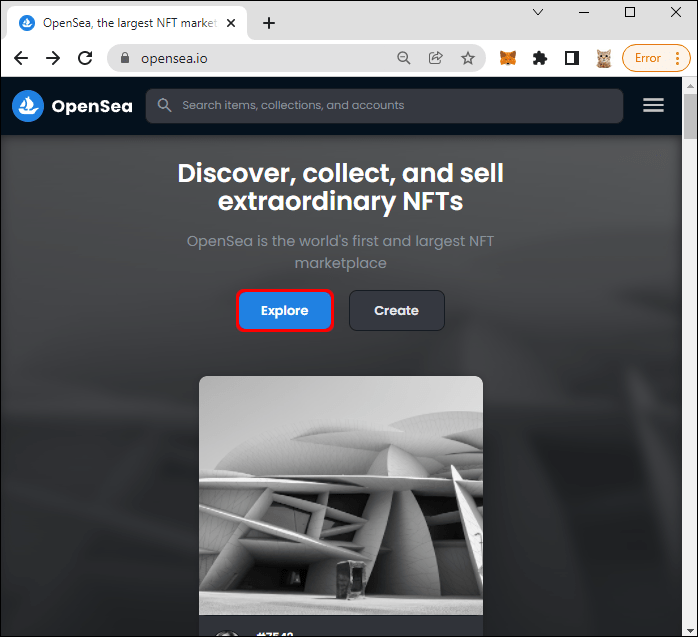
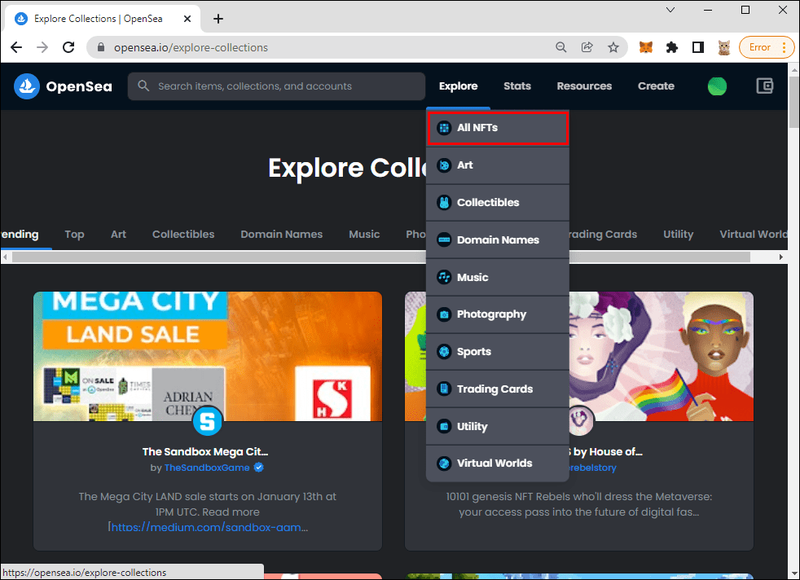
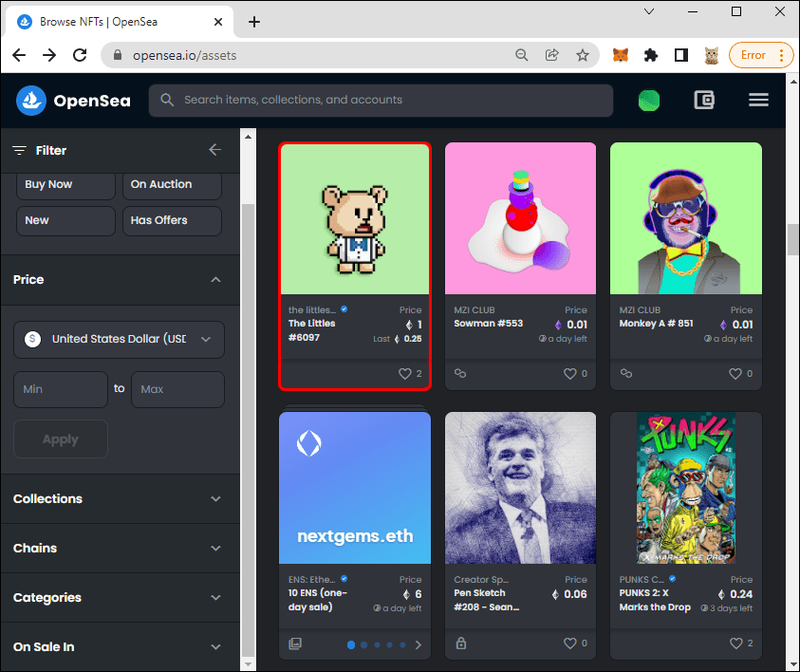
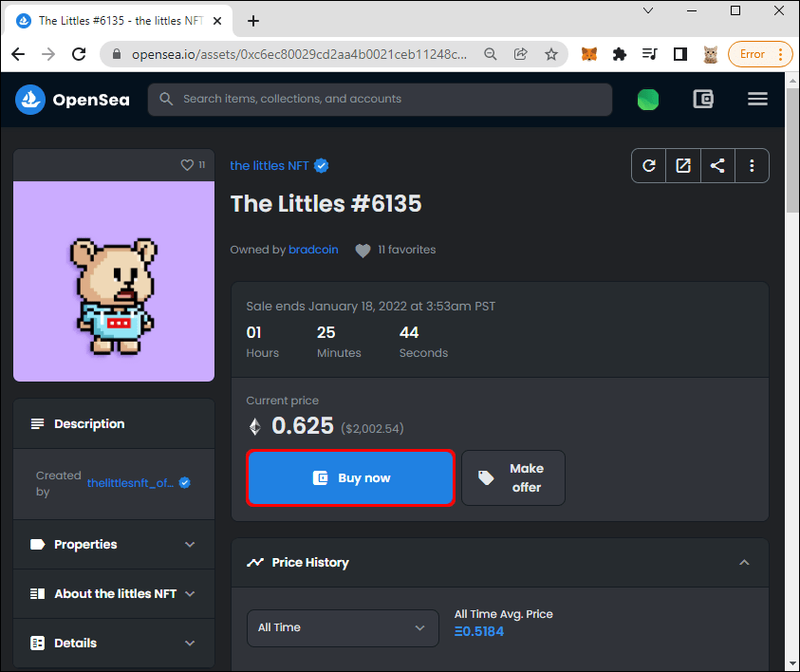
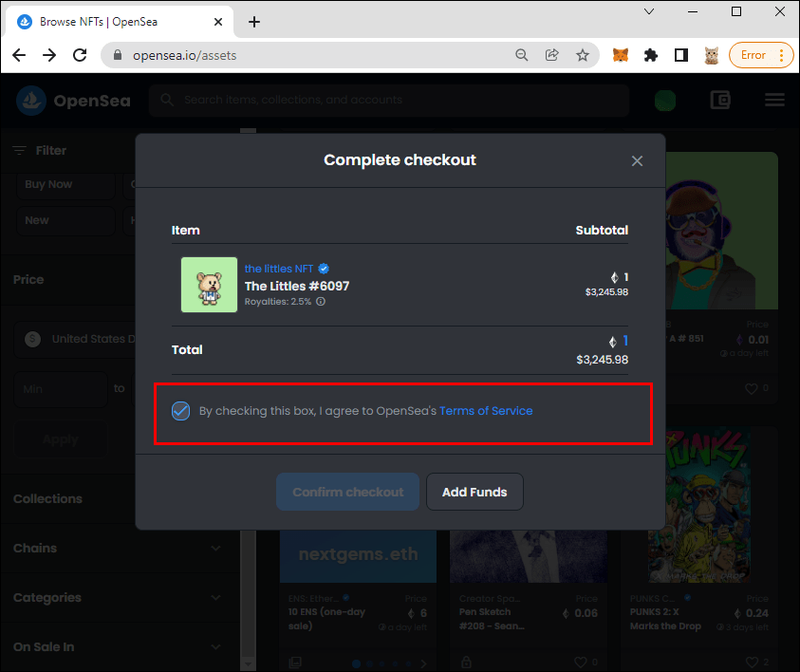
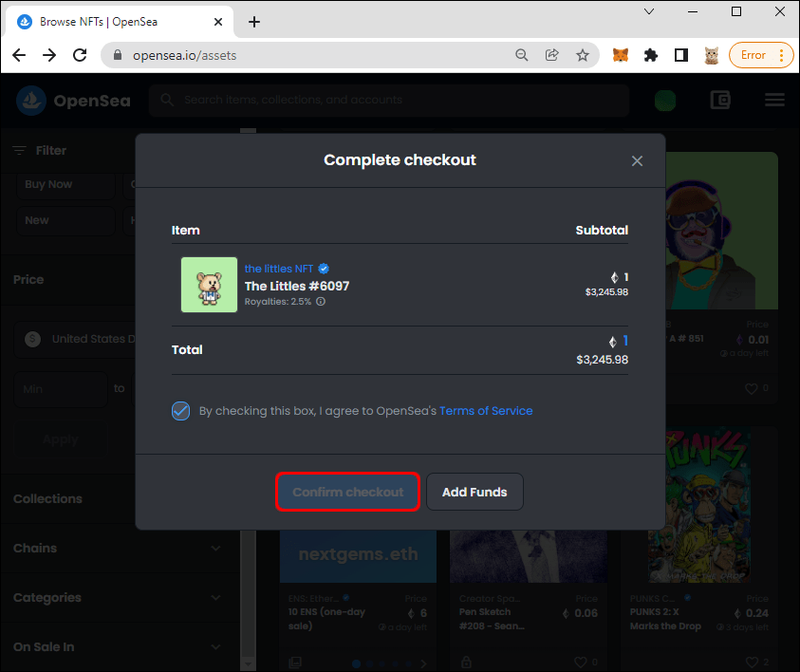

![Мой телефон разрядился, не включается | [Объяснено и исправлено]](https://www.macspots.com/img/blogs/93/my-phone-is-dead-won-t-turn.jpg)






